Jak używać Ezgif do odwracania filmów [Dokładna recenzja]
Odwracanie wideo staje się trendem na całym świecie. Wiele aplikacji stosuje odwrócony efekt wideo, na przykład Snapchat, Instagram i inne. Jednak te aplikacje nie mogą odwrócić już zrobionego filmu. A to, czego wielu szuka, to odwracacz wideo, który może przewijać filmy zapisane w plikach komputerowych lub w Galerii. Na szczęście istnieje oprogramowanie online, za pomocą którego można odwracać filmy. Ezgif to jeden z najpopularniejszych odwracaczy wideo, do których można uzyskać dostęp w przeglądarce. Dlatego stale czytaj dalej, aby dowiedzieć się więcej o tym, jak używać Ezgif do odwracania filmów.
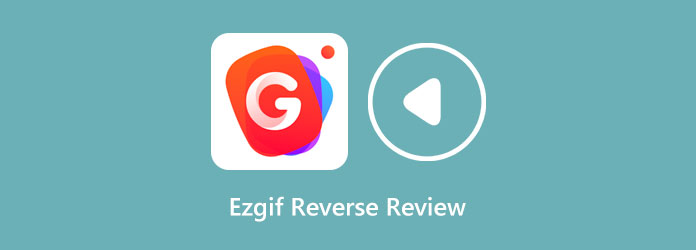
Część 1. Odwrócona recenzja wideo Ezgif
Jeśli szukasz najbardziej fantastycznego odwracacza wideo online, prawdopodobnie zobaczysz Ezgif na stronie wyników. Ezgif jest jednym z najdoskonalszych odwracaczy wideo online dostępnych w prawie wszystkich przeglądarkach internetowych, takich jak Google i Mozilla Firefox. Ten odwracacz wideo online umożliwia łatwe odwracanie filmów dzięki procesowi odwracania AI. Ponadto po odwróceniu wideo możesz odwrócić dźwięk lub wyciszyć dźwięk pliku. Ponadto Ezgif ma wiele innych narzędzi do edycji, których można użyć do edycji wideo, w tym konwerter wideo, rotator wideo, zmianę rozmiaru wideo, przycinanie wideo i wiele innych. Wielu początkujących woli również korzystać z tego odwracacza wideo, ponieważ ma on prosty interfejs użytkownika. Ezgif może również odwracać filmy o rozmiarze do 100 MB, więc nie musisz się martwić o rozmiar przesyłanego wideo. Ponadto obsługuje najpopularniejsze formaty plików wideo, takie jak MP4, AVI, MOV, FLV, WMV i inne. Ezgif to świetne narzędzie do odwracania filmów, a jeśli chcesz dowiedzieć się więcej na ten temat, czytaj dalej poniżej.
Plusy:
- • Posiada intuicyjny interfejs użytkownika.
- • Całkowicie dostępny online.
- • Jest bezpieczny i darmowy.
- • Nie musisz się logować ani logować do konta.
Wady:
- • Jest to aplikacja zależna od Internetu.
- • Zawiera wiele reklam, które mogą Cię rozpraszać.
- • Czasami ma powolny proces przesyłania.
Część 2. Jak odwrócić filmy za pomocą Ezgif
Jeśli jesteś przekonany, że Ezgif jest najlepszym odwracaczem wideo, ale nie wiesz, jak go używać. W takim razie uznaj swój problem za rozwiązany! Ta część pokaże Ci kroki, aby odwrócić swoje filmy za pomocą Ezgif.
Krok 1Ponieważ Ezgif jest aplikacją online, otwórz przeglądarkę i wyszukaj Ezgif w polu wyszukiwania. Następnie w głównym interfejsie użytkownika kliknij przycisk Wybierz Plik przycisk, aby przesłać plik wideo, który chcesz odwrócić.
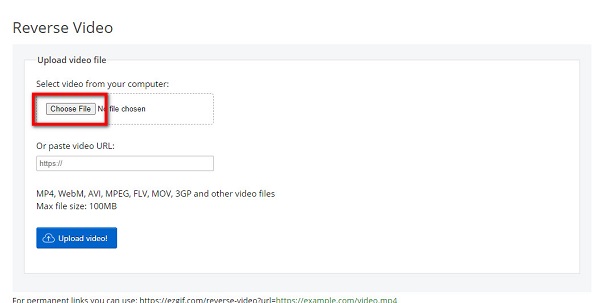
Krok 2Po przesłaniu pliku wideo kliknij przycisk Prześlij film przycisk, aby odwrócić wideo. Następnie możesz odwrócić dźwięk swojego filmu lub wyciszyć dźwięk.
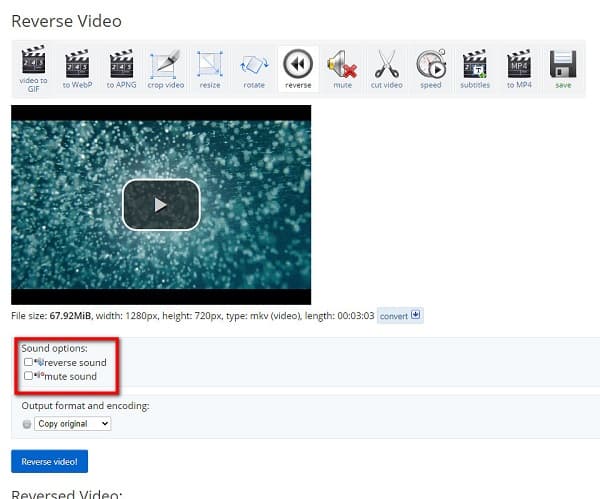
Krok 3Aby odwrócić wideo, kliknij Odwróć wideo przycisk, aby rozpocząć odwracanie pliku wideo.
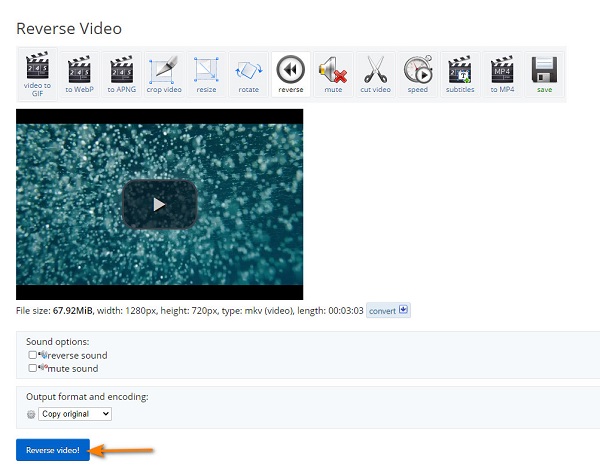
Krok 4Po kliknięciu Odwróć wideo zobaczysz podgląd danych wyjściowych, przewijając w dół za pomocą myszy. Następnie na podglądzie wideo pobierz dane wyjściowe, klikając plik trzy kropki, następnie kliknij Do pobrania.
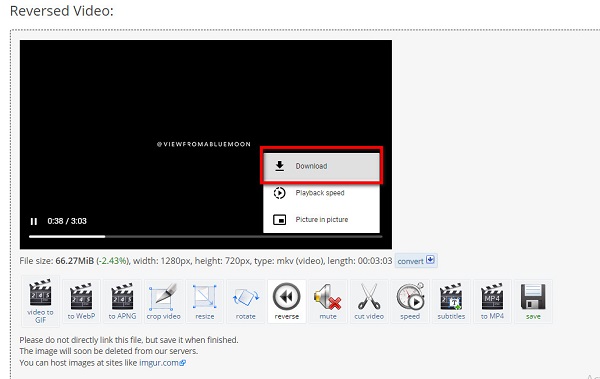
Część 3. Zalecenie: Najlepszy odwracacz wideo offline
Wielu profesjonalistów woli korzystać z narzędzia offline dla wygody; ponieważ narzędzia offline nie polegają na połączeniu internetowym. Ponadto mnóstwo odwracaczy wideo offline może generować wysokiej jakości dane wyjściowe. Ponadto nie musisz się martwić o reklamy, które mogą się pojawiać, ponieważ narzędzia offline ich nie mają. W tej sekcji przedstawimy najdoskonalszy odwracacz wideo offline, który pomoże Ci szybko odwrócić filmy.
Tipard Video Converter Ultimate jest jedną z popularnych aplikacji do odwracania wideo do odtwarzania filmów wstecz. Ten odwracacz wideo offline umożliwia całkowite lub częściowe przewinięcie filmu. Ponadto ma wiele niesamowitych funkcji edycyjnych, których możesz użyć do ulepszenia swoich filmów, w tym scalanie wideo, usuwanie znaków wodnych wideo, korekcja kolorów, kreator 3D i inne z Zestawu narzędzi. Ponadto obsługuje prawie wszystkie pliki, takie jak MP4, AVI, MOV, MKV, FLV, VOB, WMV, WebM i ponad 500 innych formatów. Tipard Video Converter Ultimate może również odwrócić Twoje filmy bez uszczerbku dla ich jakości.
Ponadto, w przeciwieństwie do innych odwracaczy wideo offline, Tipard Video Converter Ultimate nie umieszcza znaku wodnego na tworzonych przez siebie filmach. Nie będziesz mieć również problemu z pobraniem tej aplikacji, ponieważ można ją pobrać na wszystkie wiodące systemy operacyjne, w tym Windows, macOS i Linux. Dlatego jeśli jesteś zainteresowany korzystaniem z tego najlepszego odwracacza wideo, postępuj zgodnie z poniższymi instrukcjami.
Krok 1 Aby rozpocząć, pobierz Tipard Video Converter Ultimate na komputerze, naciskając Do pobrania poniżej dla systemu Windows lub Mac. Postępuj zgodnie z procesem instalacji, a następnie uruchom aplikację po jej zainstalowaniu.
Krok 2 A następnie w głównym interfejsie użytkownika przejdź do Toolbox okienko i wybierz Odwracanie wideo funkcję z listy narzędzi do edycji.
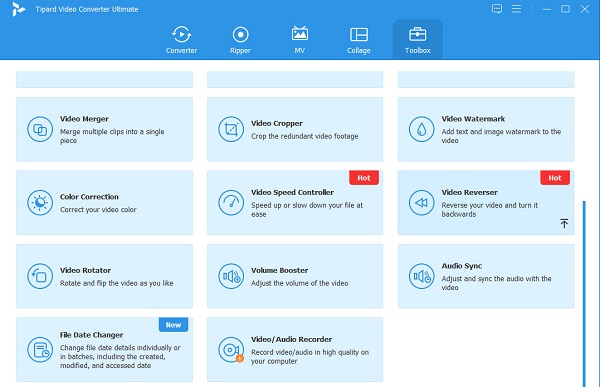
Krok 3 Następnie zaznacz ikona znaku plus aby przesłać film, który chcesz cofnąć. Możesz również przeciągnij-upuść wideo z folderu komputera do pole plus.
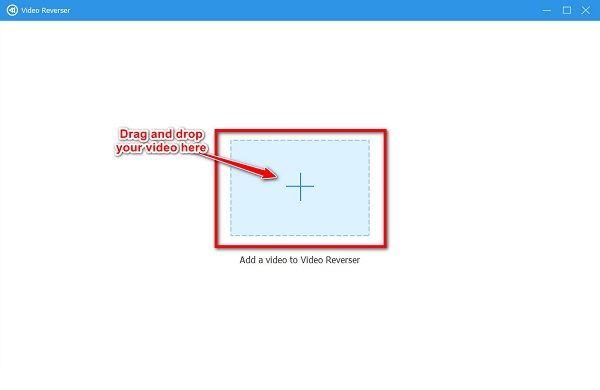
Krok 4 Po zaimportowaniu wideo Tipard Video Converter Ultimate automatycznie odwróci Twój film. Ale jeśli chcesz odwrócić tylko część filmu, przesuń suwak na osi czasu, a następnie kliknij przycisk Ustaw Start aby wskazać początek odwróconego wideo. A następnie kliknij Ustaw koniec , aby wybrać końcową część odwróconego wideo.
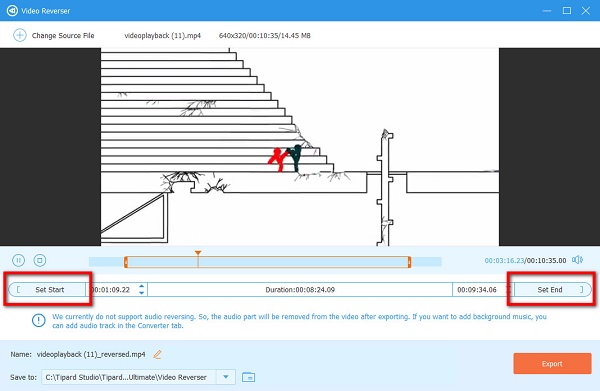
Krok 5 I na koniec zaznacz Export przycisk, aby zapisać wyniki na swoim urządzeniu. Po prostu poczekaj kilka sekund i to wszystko! Możesz teraz oglądać odwrócone wideo w plikach komputera.
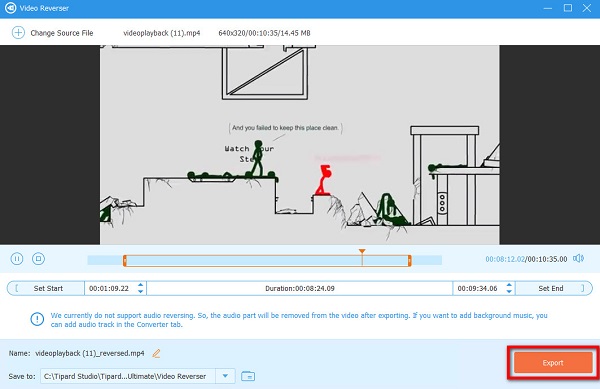
Tipard Video Converter Ultimate jest rzeczywiście łatwy w użyciu i może bezstratnie odwracać filmy. Jeśli więc chcesz odwrócić swoje filmy offline, pobierz Tipard Video Converter UItimate.
Dalsze czytanie:
Najlepsze sposoby na odwrócenie filmu online [Szybki przewodnik]
Dokładna recenzja narzędzia Kapwing Reverse Videos
Dokładna recenzja narzędzia Kapwing Reverse Videos
Czy po odwróceniu wpłynie to na rozmiar mojego pliku wideo?
Nie. Rozmiar Twojego filmu pozostanie taki sam. Jednak niektóre aplikacje psują jakość wideo lub czasami zwiększają rozmiar pliku.
Jaka jest aplikacja do odwracania filmów?
Adobe Premiere Pro to aplikacja do edycji wideo, której profesjonalni montażyści używają do odwracania filmów. Jednak wielu początkujących i innych profesjonalnych redaktorów woli używać Tipard Video Converter Ultimate do odwracania filmów ze względu na jego funkcje.
Czy mogę używać Adobe Flash do odwracania filmów?
Tak. Adobe Flash to jeden z programów, za pomocą których można odwracać filmy.
Wnioski
Rzeczywiście, możesz użyć Ezgif do odwracania filmów. A jeśli szukasz najlepszego odwracacza wideo online, Ezgif może być dla Ciebie najlepszą opcją. Ale jeśli wolisz odwracacz wideo, który zawiera wiele zaawansowanych funkcji edycji, pobierz Tipard Video Converter Ultimate teraz.







